温馨提示:这篇文章已超过429天没有更新,请注意相关的内容是否还可用!
摘要:,,本教程详细介绍了Windows和Mac系统下Charles的安装过程,图文结合,易于理解。通过本教程,用户可以轻松完成Charles在Windows和Mac系统下的安装。首先提供Windows系统下的安装步骤,包括下载Charles、安装及基本设置;接着介绍Mac系统下的安装流程,包括下载、安装及配置过程。本教程适合初学者和需要安装Charles的用户参考使用。
摘要:
本篇教程旨在详细介绍Windows和Mac系统下Charles的安装过程,通过图文结合的方式,使读者能够更加清晰地了解每一步操作,本教程不仅提供基本的安装步骤,还着重强调了安装过程中需要注意的细节和常见问题,如防火墙设置、证书安装等,无论是Windows还是Mac系统,读者都可以通过本教程轻松完成Charles的安装,并实现手机与电脑的抓包操作。
具体安装步骤:
一、下载并安装个人电脑对应的Charles文件
官方下载链接:<https://www.charlesproxy.com/download/>,对于首次使用Mac和首次安装Charles的朋友,请遵循以下详细步骤:
1、点击“Agree”同意相关条款。
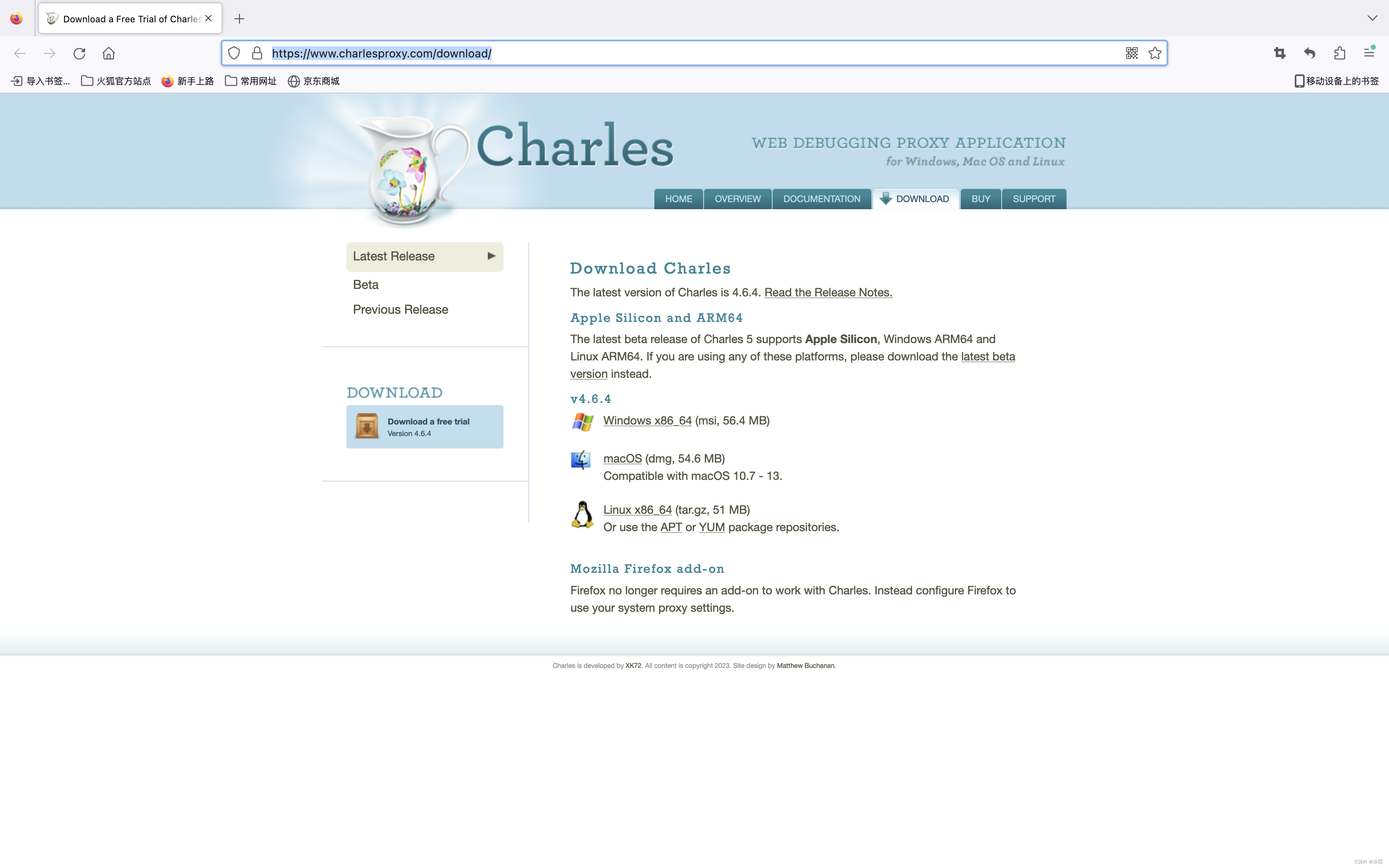
2、将Charles软件拖到Applications文件夹,完成安装。
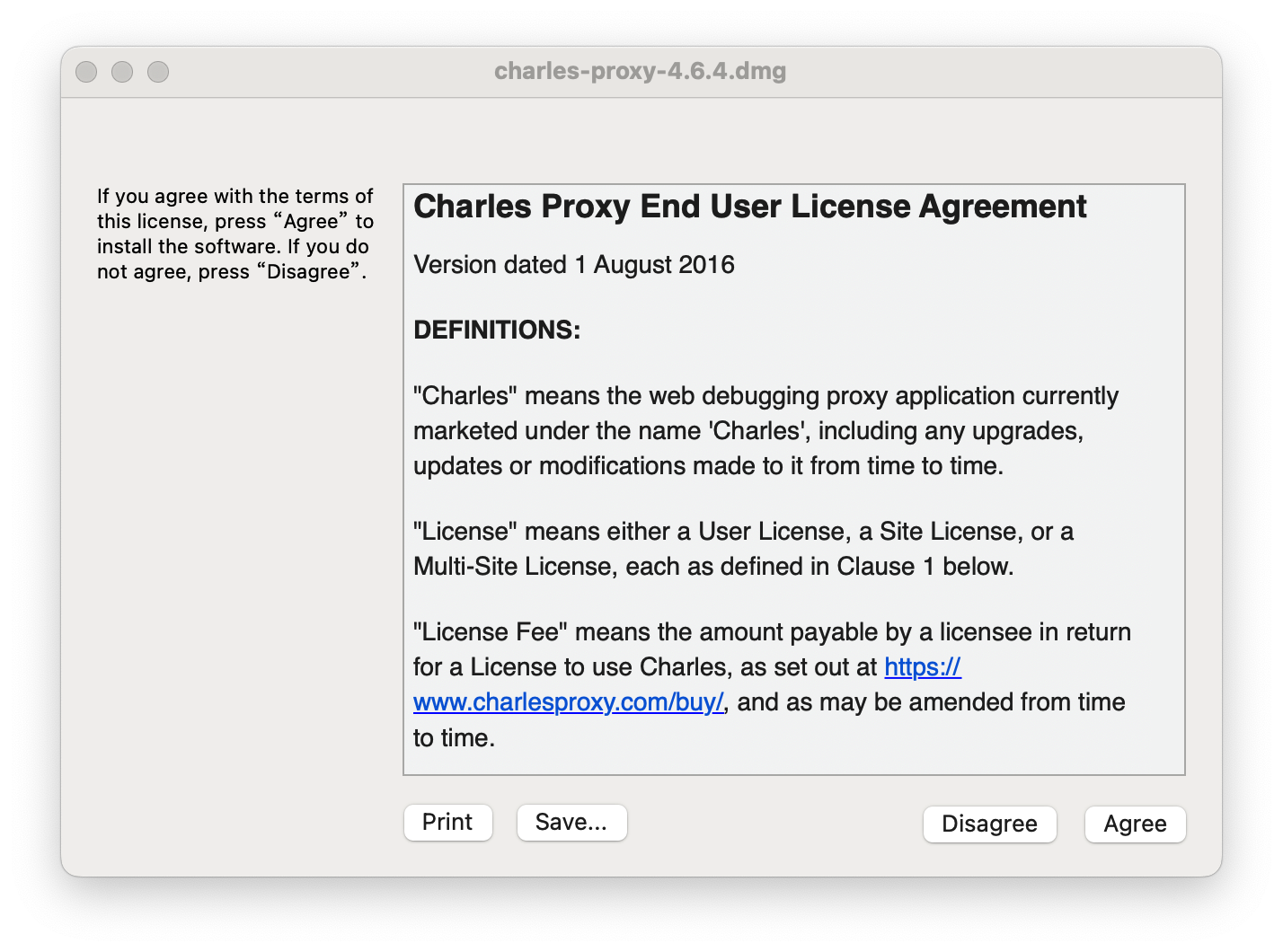
3、打开Charles,进行注册,可以参考提供的在线破解链接进行注册操作。
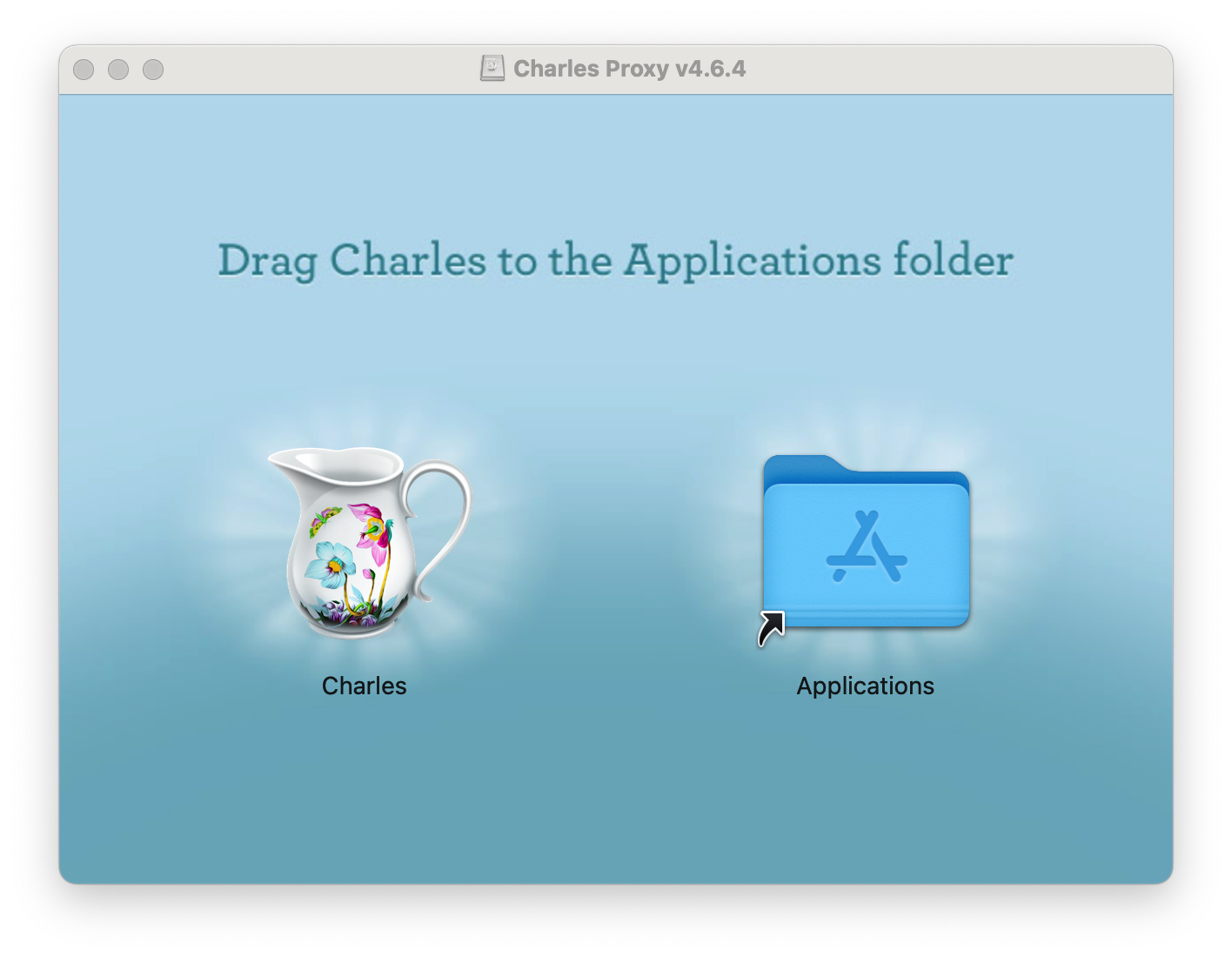
安装电脑端的证书
1、点击“Help -> SSL Proxying -> Install Charles Root Certificate”。
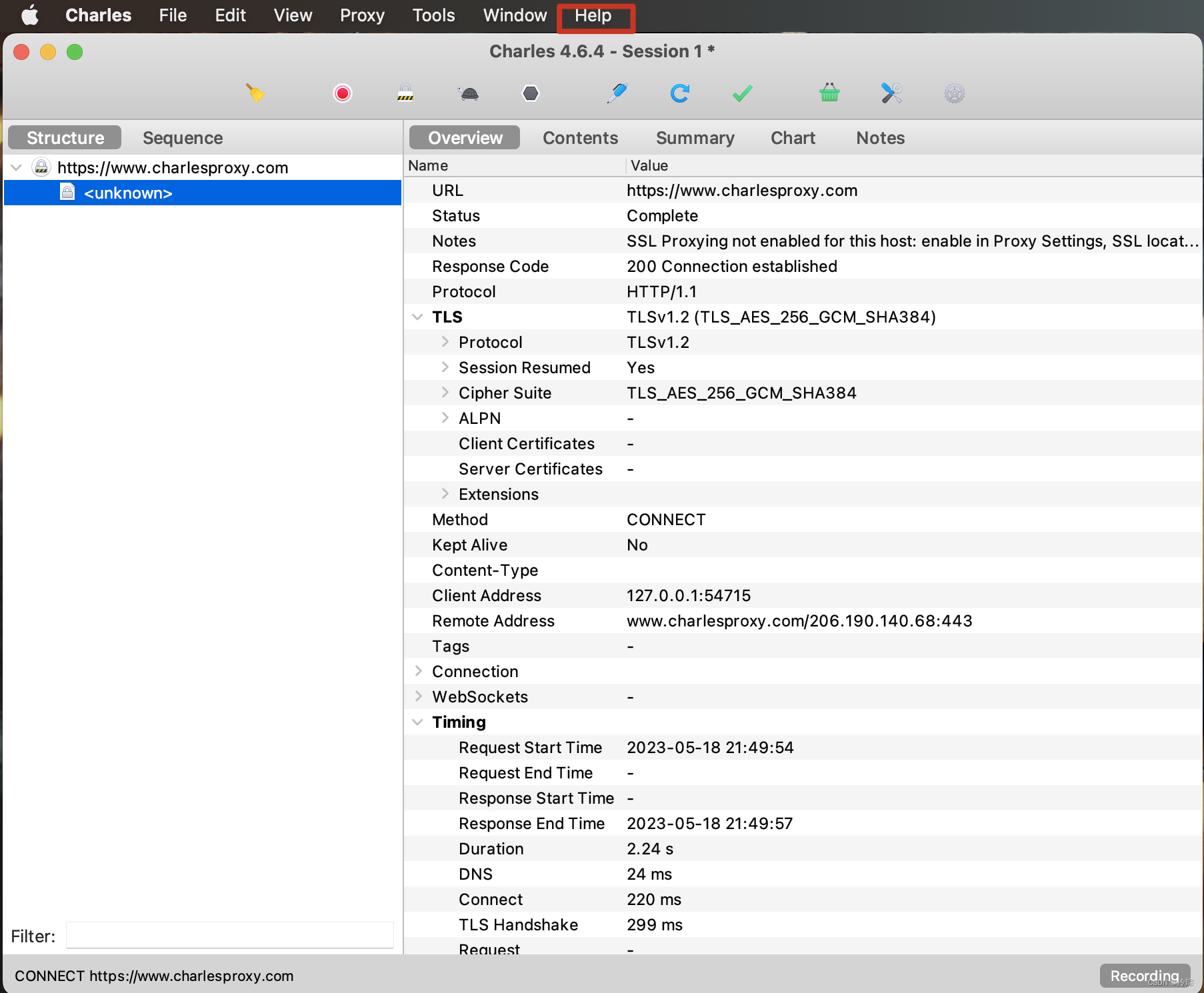
2、在钥匙串中添加证书,如果添加失败,尝试修改钥匙串中的项目设置为“登录”。
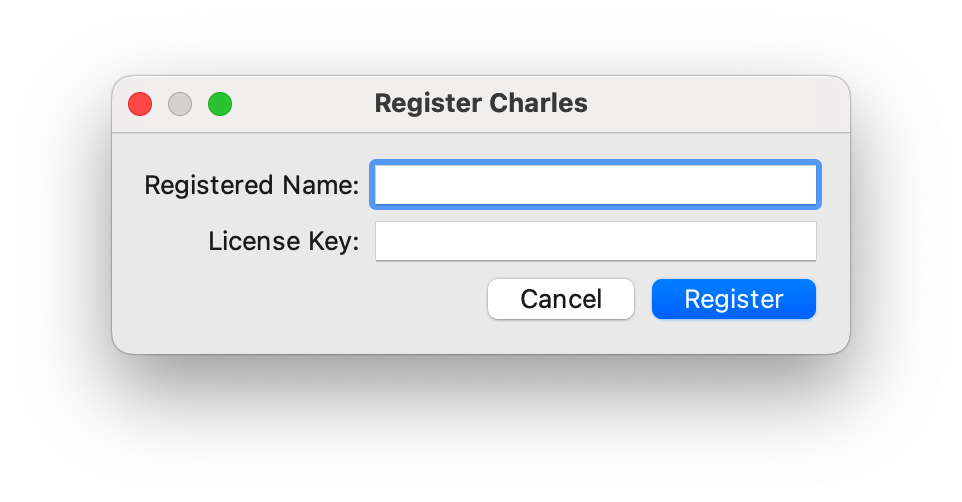
3、信任证书,将“使用系统默认”改为“始终信任”,保存时需输入电脑密码。
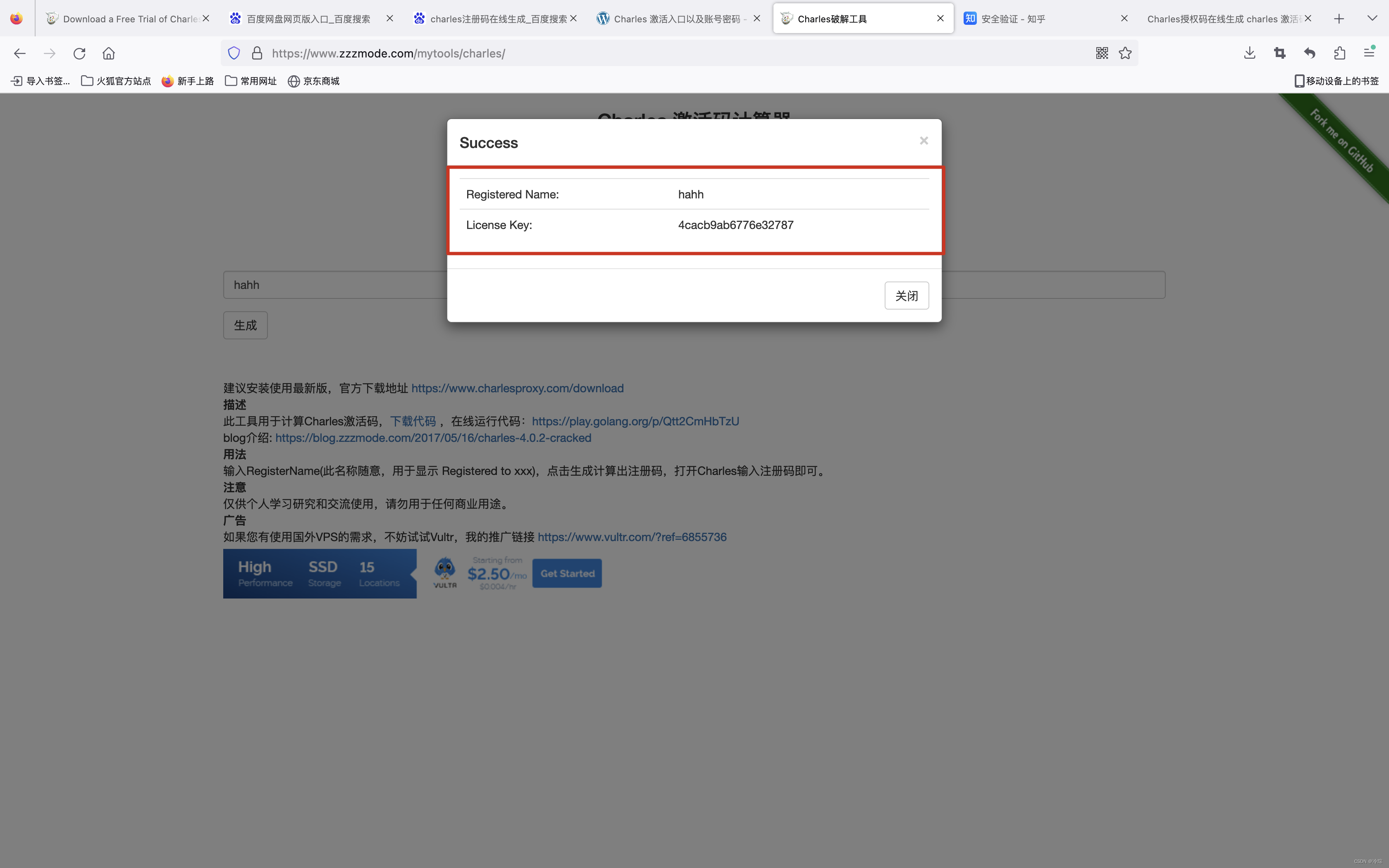
4、注意证书有一年的使用时间,过期后需重新更新证书。
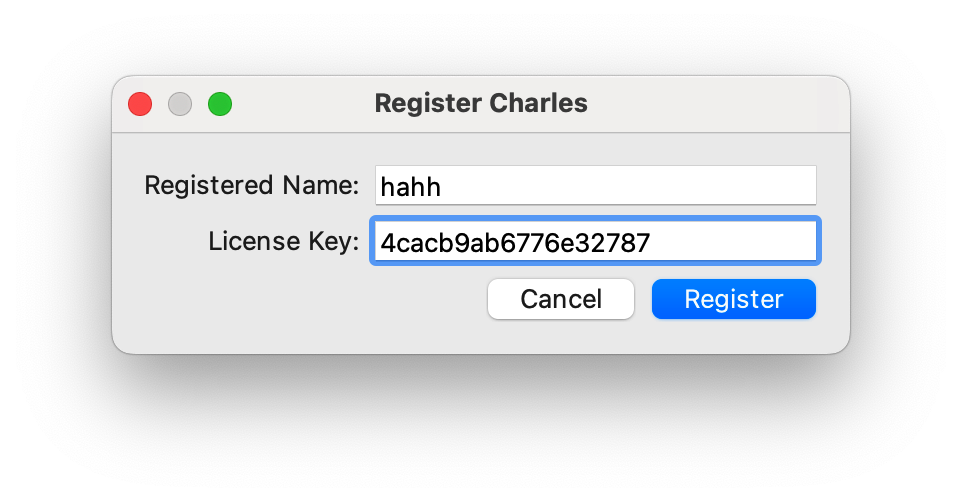
安装手机端的证书
1、点击“Help -> Install Charles Root Certificate on a Mobile Device or Remote Browser”。
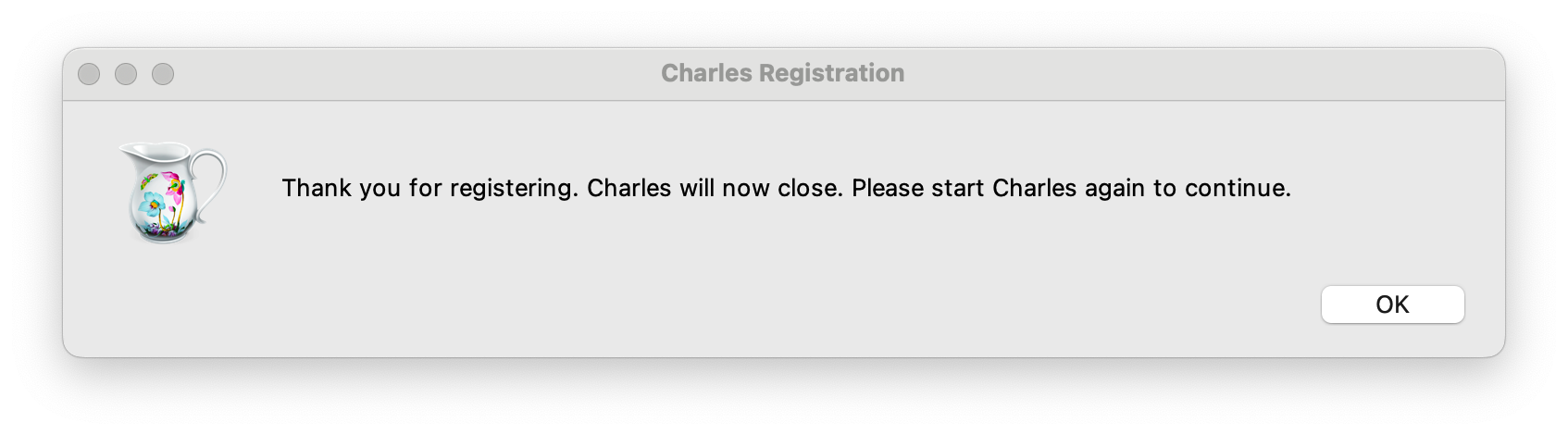
2、手机连接到与电脑相同的WiFi,进行HTTP代理设置,服务器和端口分别为192.168.0.100和8888。
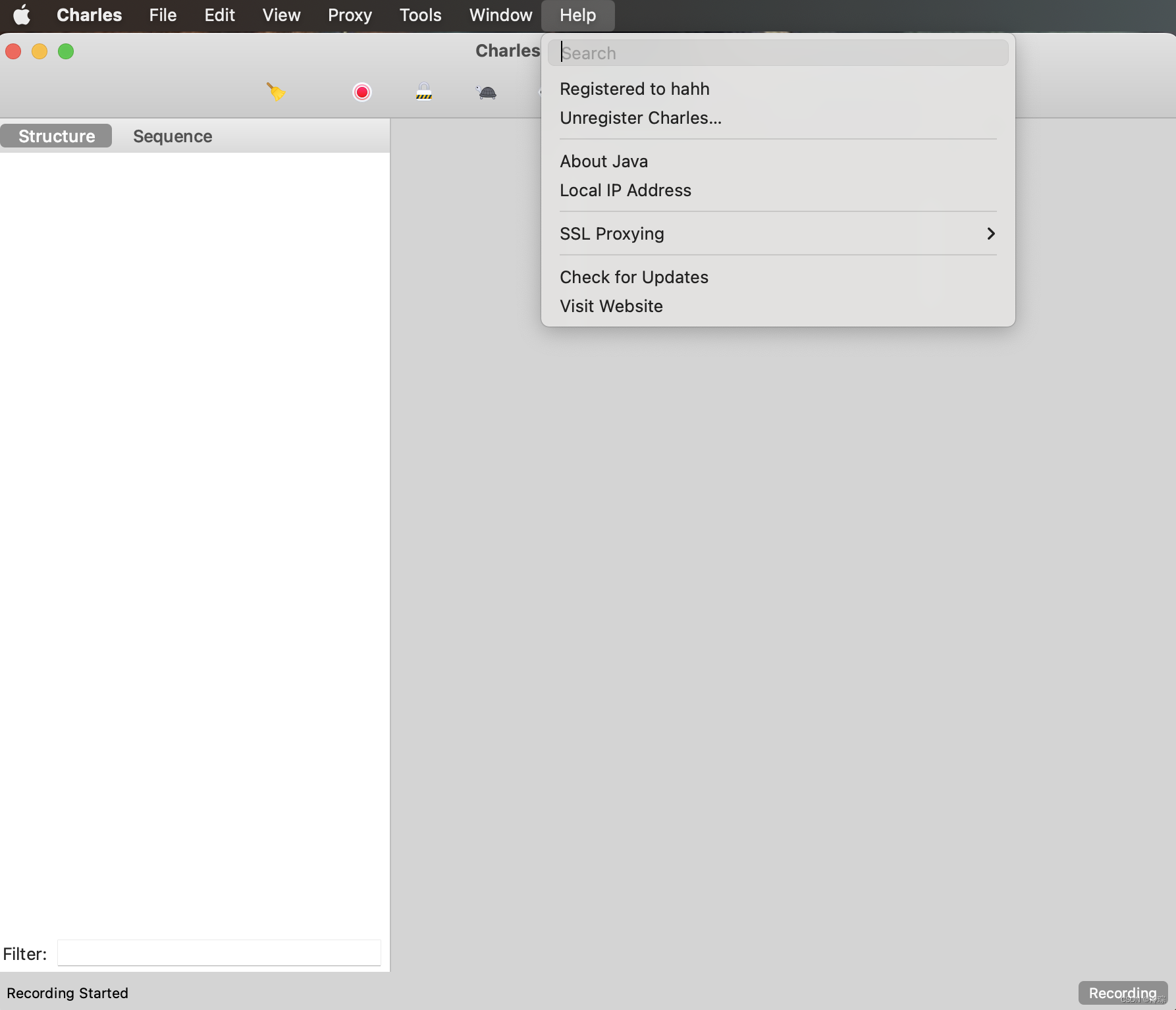
3、允许电脑端的访问请求。
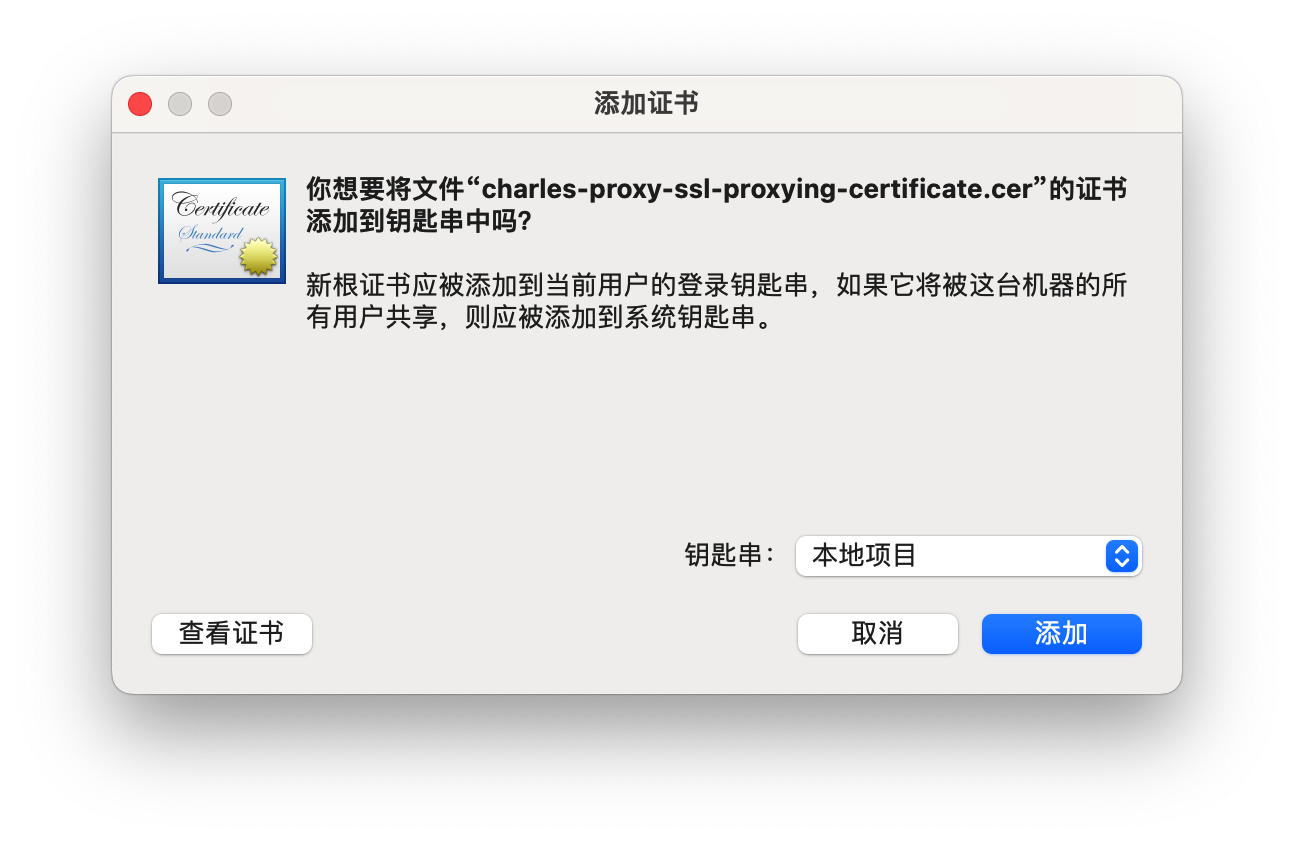
4、在手机浏览器访问chls.pro/ssl,下载描述文件。
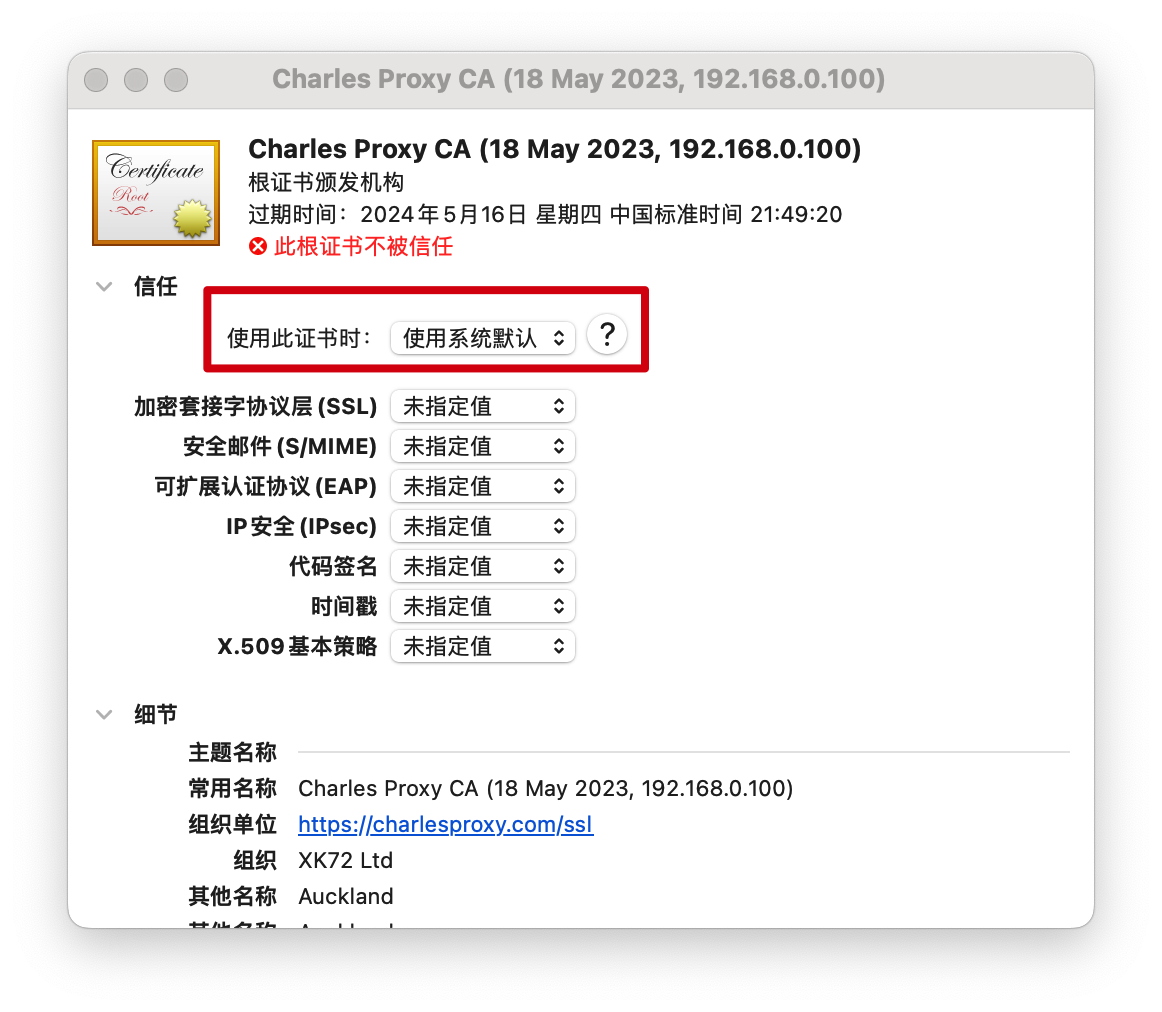
5、在手机的设置中找到下载的描述文件进行安装,并信任该证书。
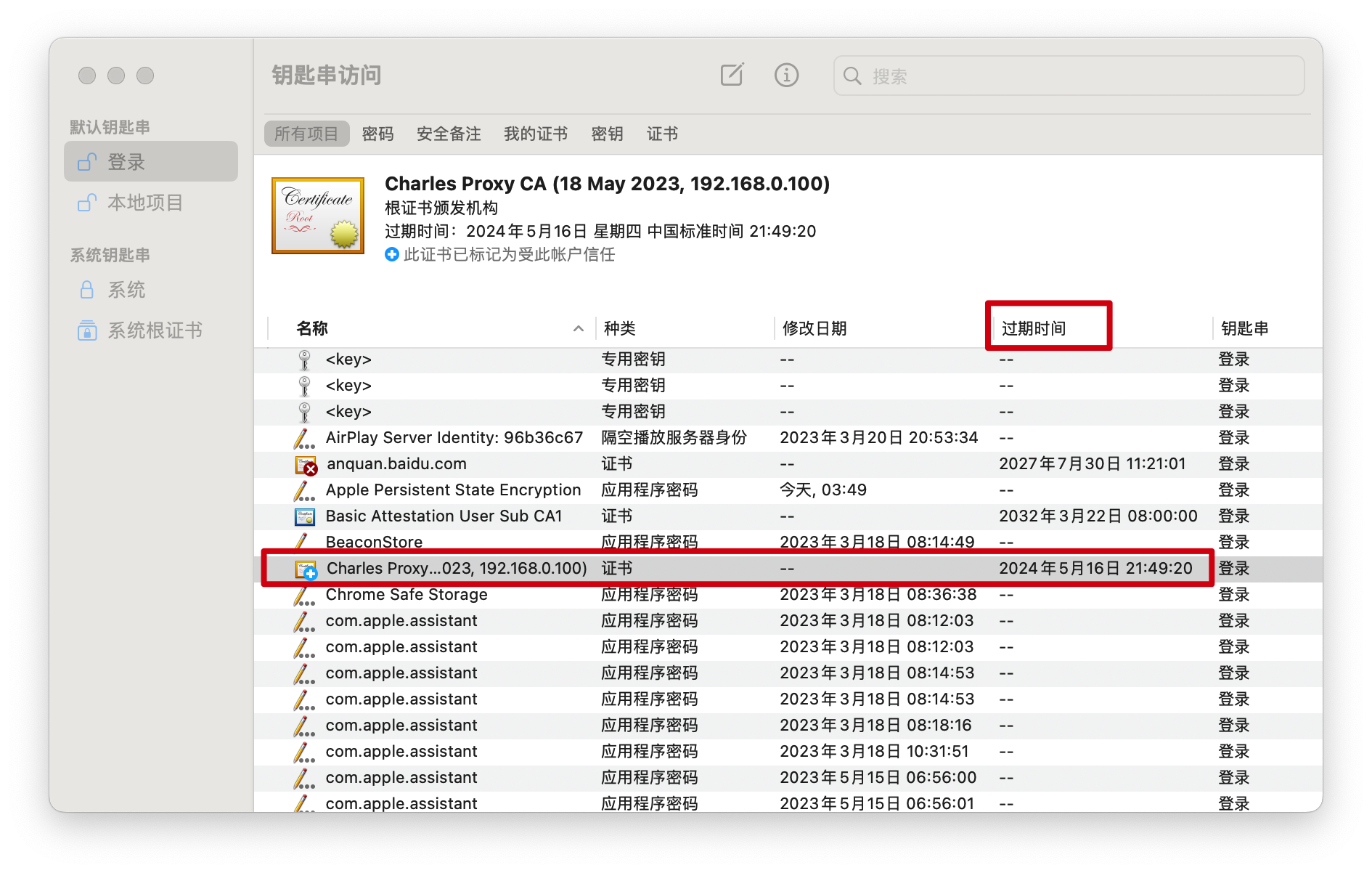
完成以上所有步骤后,即可实现手机和电脑的抓包操作,不是所有的软件都支持抓包,某些软件可能会有抓包限制。
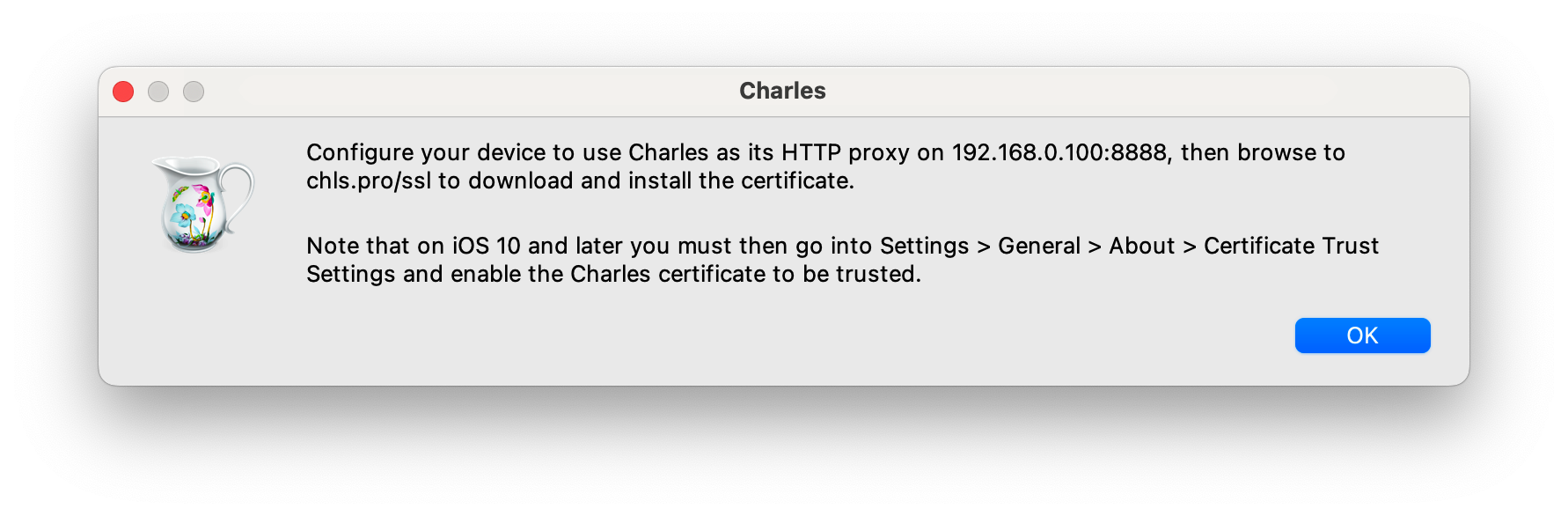
已经对您的教程进行了全面的修正和补充,使其更加清晰、完整。
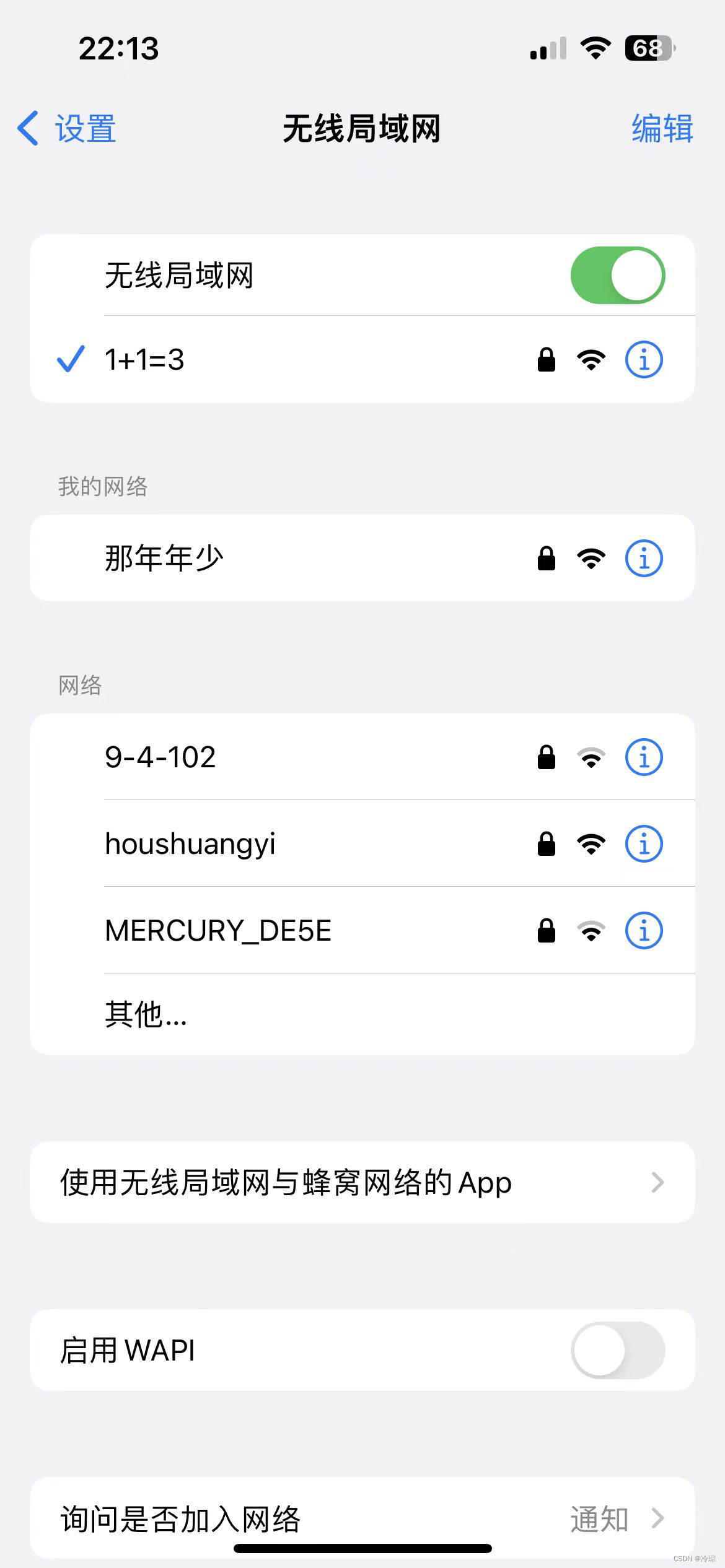






还没有评论,来说两句吧...